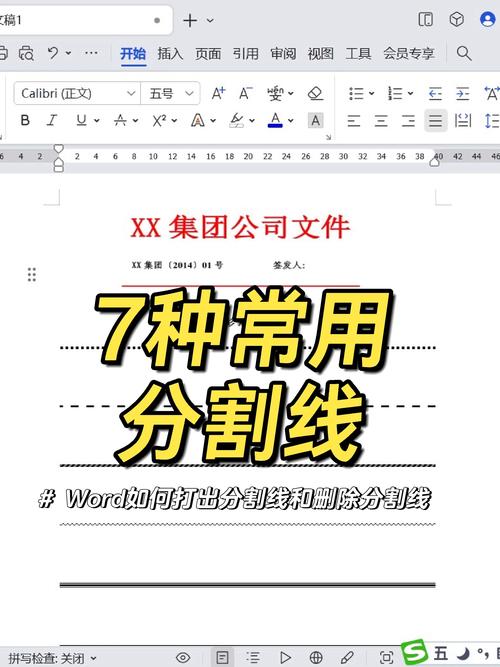怎麼刪除分隔線 – 徹底解析 Word、Google 文件、網頁與其他應用中的移除技巧
您是否曾經在文件中遇到一條惱人的分隔線,無論怎麼按 Delete 或 Backspace 都紋風不動,讓您感到束手無策?這種看似簡單卻時常讓人困擾的「分隔線」,其實在不同的應用程式和情境下,其生成方式與刪除方法大相逕庭。本文將作為您終極的指南,徹底解析怎麼刪除分隔線,無論這條線是出現在 Microsoft Word、Google 文件,還是在網頁的 HTML/CSS 中,甚至其他常見的應用程式裡,我們都將提供詳細具體的步驟,幫助您輕鬆擺脫這些不受歡迎的線條,還您一個乾淨整潔的版面。
Table of Contents
理解分隔線的「身世」:為何它難以刪除?
在我們深入探討怎麼刪除分隔線的具體方法之前,先了解它為何會出現,能幫助我們更好地對症下藥。許多時候,分隔線並非簡單的「線條物件」,它可能是一種:
- 自動格式化結果: 在文書處理軟體中,輸入特定符號(如連續三個減號
---或等號===)後按 Enter,程式會自動將其轉換為一條實體線。這種線其實是「段落邊框」的一種。 - 手動插入的水平線: 使用軟體內建的「插入水平線」功能所添加的物件。
- 圖片或圖形邊框: 某些情況下,線條可能是圖片或文字方塊的邊框。
- 樣式定義: 某些文件或網頁的「樣式」或「模板」中,可能已經預設了某些分隔線。
- 程式碼元素: 在網頁中,它可能是 HTML 的
<hr>標籤,或是透過 CSS 設定的邊框。
了解了這些可能性,我們就能更有針對性地學習怎麼刪除分隔線。
怎麼刪除 Microsoft Word 中的分隔線
Word 是最常遇到分隔線困擾的應用程式之一,特別是那些自動生成的線。以下將詳細說明不同情況下的刪除方法:
方法一:刪除自動建立的分隔線(段落邊框線)
這是 Word 中最常見也最令人困擾的分隔線類型。當您在空白行輸入三個或更多個---、___(底線)、===、***(星號)、###(井字號)或~~~(波浪號),然後按下 Enter 鍵時,Word 會自動將其轉換為一條實體分隔線。這種線其實是該段落的「下框線」。
- 選取目標段落: 將游標放在緊鄰分隔線上方的那個段落。這是關鍵!因為分隔線是該段落的下邊框。如果分隔線後方是空白段落,則將游標放在分隔線下方的空白段落中。
- 開啟邊框設定:
- 在 Word 頂部的功能區,切換到「常用」選項卡。
- 找到「段落」群組(通常在中間偏右的位置)。
- 點擊「邊框」按鈕旁邊的小箭頭(它通常看起來像一個帶有方框的圖示)。
- 選擇「無框線」: 在彈出的菜單中,選擇「無框線」或「無框線 (No Border)」。
- 確認移除: 該段落的下邊框(即分隔線)應該會立即消失。
小撇步: 如果您不確定是哪個段落造成了分隔線,可以嘗試選取分隔線周圍的幾個段落,然後重複步驟 2 和 3,直到分隔線消失。另外,開啟「顯示/隱藏編輯標記」(「常用」選項卡「段落」群組中的段落符號¶圖示)可以幫助您看到實際的段落邊界,便於判斷。
方法二:刪除手動插入的水平線
如果您是透過 Word 的「插入」功能手動添加的水平線,刪除起來相對簡單。
- 點擊選取: 將滑鼠游標移動到水平線上,直到游標變成一個小箭頭或十字形。點擊滑鼠左鍵,該水平線周圍應該會出現選取框或八個白色小方塊。
- 按下刪除鍵: 選取後,直接按下鍵盤上的 Delete 鍵或 Backspace 鍵。
如果線條較細,可能需要稍微精確地點擊。若難以選取,嘗試放大頁面視圖。
方法三:刪除文字方塊或圖形框線
有時候,看似分隔線的線條其實是插入的文字方塊、圖片或其他圖形的邊框。
- 選取物件: 點擊您認為是線條的物件,看它是否是一個可移動的文字方塊或圖片。
- 移除框線:
- 選取物件後,頂部功能區會出現「圖形格式」或「圖片格式」等上下文選項卡。
- 在該選項卡中找到「圖案外框」或「圖片外框」選項。
- 點擊下拉箭頭,選擇「無外框」。
- 如果該物件本身就是多餘的,選取後直接按 Delete 鍵即可移除整個物件。
方法四:修改樣式以移除分隔線
在某些複雜的文件中,分隔線可能是由特定「樣式」的定義所引起,尤其是「標準」樣式或其他預設樣式被修改過的情況。
- 開啟樣式窗格: 在「常用」選項卡中,找到「樣式」群組,點擊右下角的小箭頭以開啟「樣式」窗格(或按 Alt + Ctrl + Shift + S)。
- 修改樣式: 在「樣式」窗格中,找到當前光標所在段落所應用的樣式(通常是「標準」),將游標懸停在該樣式上,點擊右側出現的「▾」箭頭,然後選擇「修改…」。
- 進入段落格式設定: 在「修改樣式」對話框中,點擊左下角的「格式」按鈕,然後選擇「邊框…」。
- 移除邊框: 在「框線及網底」對話框中,確認「邊框」選項卡被選中,然後點擊左側的「無」圖示。點擊「確定」關閉所有對話框。
這將從該樣式的定義中移除所有邊框,包括下邊框(即分隔線)。
方法五:刪除分節符號導致的分隔線(較少見)
在極少數情況下,由於分節符號或其他排版問題,可能會產生看似分隔線的線條。這通常需要開啟編輯標記。
- 顯示編輯標記: 在「常用」選項卡「段落」群組中,點擊「顯示/隱藏編輯標記」(¶符號)按鈕。
- 尋找分節符號: 在文件中尋找如「分節符號(下一頁)」或「分節符號(連續)」等標記。
- 刪除分節符號: 選取該分節符號,然後按下 Delete 鍵。請注意,刪除分節符號可能會改變前後段落的排版和頁首頁尾設定。
Word 分隔線刪除疑難排解
- 還是刪不掉? 嘗試將游標放在線條上方空白行或下方空白行,然後再次嘗試方法一。
- 複製貼上: 將分隔線周圍的文字複製到新的 Word 文件中,有時能解決問題。
- 清除所有格式設定: 選取線條周圍的文字,然後在「常用」選項卡中點擊「清除所有格式設定」(橡皮擦圖示),這會移除所有自定義格式,包括可能的邊框線,但也會移除粗體、斜體等。
怎麼刪除 Google 文件中的分隔線
Google 文件(Google Docs)中的分隔線生成方式與 Word 類似,但刪除步驟通常更為直觀。
方法一:刪除自動建立的分隔線(邊框與網底)
和 Word 類似,Google 文件中輸入連續符號也會自動生成分隔線。
- 選取目標段落: 將游標放在緊鄰分隔線上方的段落。
- 進入段落樣式設定:
- 在 Google 文件菜單欄中,點擊「格式」。
- 將滑鼠游標移至「段落樣式」。
- 在彈出的次級菜單中,選擇「框線與網底」。
- 移除框線: 在「框線與網底」對話框中:
- 找到「位置」部分的「底部」框線選項(它會顯示一條線)。
- 點擊旁邊的下拉箭頭或「X」符號,或確保其顏色設定為「無色」(通常是透明的方塊)。
- 您也可以直接將「框線寬度」設定為「0 pt」。
- 點擊右下角的「套用」按鈕。
方法二:刪除手動插入的水平線
如果您是透過「插入」選單添加的水平線,刪除方式很簡單。
- 點擊選取: 將滑鼠游標移動到水平線上,點擊一次。水平線應該會被選取。
- 按下刪除鍵: 直接按下鍵盤上的 Delete 鍵或 Backspace 鍵。
Google 文件分隔線刪除疑難排解
- 難以選取? 嘗試放大頁面視圖,或點擊線條周圍的空白區域,然後小心地用方向鍵移動游標,看是否能選中線條。
- 撤銷操作: 如果您剛才不小心插入了線條,直接使用 Ctrl + Z(Windows)或 Cmd + Z(Mac)撤銷上一步操作。
怎麼刪除網頁中的分隔線 (HTML/CSS)
對於部落格作者、網站編輯或任何需要處理網頁內容的人來說,網頁中的分隔線可能是由 HTML 標籤或 CSS 樣式所生成。
方法一:刪除 HTML <hr> 標籤
<hr> 標籤用於在 HTML 頁面中創建一條水平線(Horizontal Rule)。
- 進入 HTML 原始碼編輯模式: 如果您在使用部落格平台(如 WordPress、Blogger)或其他內容管理系統,請找到「文字編輯器」、「HTML 編輯器」或「原始碼編輯」模式。
- 尋找
<hr>標籤: 在 HTML 程式碼中搜尋<hr>標籤。它通常單獨一行出現。 - 刪除標籤: 將找到的
<hr>標籤連同其可能存在的屬性(例如<hr style="...">)一併刪除。 - 儲存並預覽: 儲存您的更改,然後預覽網頁,分隔線應該已消失。
方法二:透過 CSS 樣式移除邊框
很多時候,網站中的分隔線不是單純的 <hr>,而是由 CSS 樣式作用於某個元素(如 <div>、<p> 或其他區塊元素)的邊框。
- 使用瀏覽器開發者工具: 在網頁上,右鍵點擊您要移除的分隔線,然後選擇「檢查」(Inspect Element)。
- 定位元素: 開發者工具會打開,並自動定位到對應的 HTML 元素。觀察該元素的 CSS 樣式,尋找與
border、border-top、border-bottom等相關的屬性。 - 修改或移除 CSS 屬性:
- 如果您是網站開發者或有權限修改網站的 CSS 檔案,可以找到對應的 CSS 選擇器(Class 或 ID),然後將其
border屬性設定為none或0。.some-class { border-bottom: none !important; /* 或 border: 0; */ } - 如果您使用的是內容管理系統,可能需要在自訂 CSS 或外掛程式中添加覆寫樣式。
- 如果您是網站開發者或有權限修改網站的 CSS 檔案,可以找到對應的 CSS 選擇器(Class 或 ID),然後將其
- 儲存並發布: 儲存並發布您的網站更改。
重要提示: 修改網站的 HTML 或 CSS 需要一定的技術知識。如果您不熟悉,請務必先備份網站或諮詢專業人士,以避免潛在的錯誤。
方法三:在 WordPress 或其他部落格平台中操作
許多內容管理系統(CMS)如 WordPress 提供了直觀的編輯器。
- 區塊編輯器(Gutenberg):
- 如果分隔線是「分隔器」區塊,直接點擊該區塊,然後點擊上方工具列的「移除區塊」圖示(通常是三個點)。
- 如果線條是透過手動輸入符號生成的,切換到「程式碼編輯器」(Code Editor)模式,尋找並刪除
<hr>標籤。
- 傳統編輯器:
- 在「視覺化」模式下,點擊線條選取它,然後按 Delete。
- 在「文字」或「HTML」模式下,尋找並刪除
<hr>標籤。
怎麼刪除其他應用程式中的分隔線
分隔線可能還出現在其他地方:
電子郵件客戶端(如 Outlook、Gmail)
- Outlook: 通常是透過「插入」->「水準分隔線」插入的。點擊線條選取後按 Delete。如果是郵件簽名中的線條,需要在簽名設定中編輯或移除。
- Gmail: 在撰寫郵件時,手動插入的線條直接點擊選取後按 Delete。如果是自動生成的(例如輸入
---),則無法直接移除,需要透過編輯原始 HTML 或重新輸入來避免。通常在 Gmail 中,這種自動轉換不會生成「實體」的分隔線。
簡報軟體(如 PowerPoint)
- 在 PowerPoint 中,線條通常是「圖案」或「圖示」的一種。直接點擊線條選取它,然後按下 Delete 鍵。
試算表軟體(如 Excel、Google試算表)
- Excel 和 Google 試算表中沒有「分隔線」的概念,但您可能會看到儲存格「邊框」。
- 選取儲存格: 選取有邊框的儲存格或儲存格範圍。
- 清除邊框: 在功能區中找到「框線」工具(通常在字型群組中,像一個方框),點擊旁邊的小箭頭,選擇「無框線」。
清除頑固分隔線的通用技巧
當您嘗試了上述所有方法但分隔線仍然存在時,可以嘗試以下這些更通用的技巧:
- 顯示所有格式標記: 在 Word 中,開啟「顯示/隱藏編輯標記」(¶符號),這會顯示段落符號、空格、分頁符號等。有時分隔線周圍會有隱藏的標記導致難以選取。
- 複製到純文字編輯器: 將分隔線前後的內容複製到記事本(Notepad)或其他純文字編輯器中。這會清除所有格式,包括分隔線。然後再將文字複製回您的文件,重新進行格式設定。
- 變更檢視模式: 在 Word 中,嘗試切換到「草稿」或「大綱」檢視模式,有時在這些模式下更容易選取和刪除特殊物件。
- 使用「搜尋與取代」: 在極少數情況下,如果知道分隔線是特定字符或程式碼導致的,可以嘗試使用「搜尋與取代」功能。例如在 HTML 編輯器中搜尋
<hr>並取代為空白。 - 檢查文件保護: 確保文件沒有被保護,阻止編輯。
結論
透過這份詳盡的指南,您現在應該已經掌握了怎麼刪除分隔線的各種技巧,無論它潛藏在哪種應用程式或文件中。從 Word 的「段落邊框」到網頁的 HTML <hr> 標籤,每種分隔線都有其獨特的「身世」與對應的移除方式。下次再遇到這些看似簡單卻惱人的線條時,您可以自信地找到問題的根源,並採取正確的步驟將其徹底清除。熟練這些技巧,將讓您的文件和網頁內容更加專業、整潔。
常見問題 (FAQ)
如何判斷我的分隔線是自動建立的還是手動插入的?
在 Word 或 Google 文件中,如果線條是您輸入連續符號後自動出現的,那它很可能是自動建立的(即段落邊框)。這類線條通常無法直接點擊選取。如果您是透過選單(如「插入」>「水平線」)添加的,那它就是手動插入的,可以直接點擊選取並刪除。
為何我明明按了刪除鍵,分隔線卻仍然存在?
這通常是因為您遇到的分隔線是「段落邊框」而非獨立的「線條物件」。這種情況下,按 Delete 或 Backspace 只是刪除了文字內容,而邊框仍然附著在段落上。您需要透過「邊框與網底」設定(Word)或「框線與網底」(Google 文件)來移除它。
在Google文件中輸入特定符號會自動產生分隔線嗎?
是的,就像 Word 一樣,在 Google 文件中輸入三個或更多個減號---、星號***、底線___等,然後按 Enter,也會自動轉換為分隔線。這條線同樣是該段落的下邊框。
我可以在Word中禁用自動產生分隔線的功能嗎?
可以。在 Word 中,前往「檔案」>「選項」>「校訂」>「自動校正選項」>「自動套用格式」選項卡,然後取消勾選「框線」或「分隔線」的選項(不同版本名稱可能略有差異)。這樣一來,以後輸入特定符號就不會自動生成分隔線了。
刪除分隔線會影響我的文件排版嗎?
通常情況下,刪除分隔線只會移除線條本身,而不會對周圍的文字排版產生巨大影響。然而,如果是因「分節符號」導致的線條,刪除分節符號可能會影響頁面佈局、頁首/頁尾設定等。在刪除前,建議先儲存文件備份,以防萬一。